tips:
css中“>”是:
css3特有的选择器,A>B 表示选择A元素的所有子B元素。
与A B的区别在于,A B选择所有后代元素,而A>B只选择一代。
.a,.b{逗号指相同的css样式};.a .b{空格指后代元素};.a>.b{大于号指子代元素};
一、浮动解决方案
代码:
<!DOCTYPE html>
<html lang="en">
<head>
<meta charset="UTF-8">
<meta name="viewport" content="width=device-width, initial-scale=1.0">
<meta http-equiv="X-UA-Compatible" content="ie=edge">
<title>Document</title>
<style type="text/css">
* {
margin: 0;
padding: 0;
}
.container>div {
min-height: 100px;
}
.left {
float: left;
300px;
background: blueviolet;
}
.right {
float: right;
300px;
background: rgb(224, 115, 179);
}
.center {
background: rgb(14, 241, 241);
}
</style>
</head>
<body>
<div class="container">
<!-- 因为这个方法是知道左右栏都是300px固定的,中间自适应,所以是left、right、center,
如果是left、center、right,那么右侧的一列会掉下来 -->
<div class="left"></div>
<div class="right">右边</div>
<div class="center">
<h2>浮动解决方案</h2>
<h2>三栏布局,左右300px,中间自适应</h2>
</div>
</div>
</body>
</html>

二、绝对定位解决方案
代码:
<!DOCTYPE html>
<html lang="en">
<head>
<meta charset="UTF-8">
<meta name="viewport" content="width=device-width, initial-scale=1.0">
<meta http-equiv="X-UA-Compatible" content="ie=edge">
<title>Document</title>
<style type="text/css">
* {
margin: 0;
padding: 0;
}
.container>div {
min-height: 100px;
position: absolute;
}
.left {
left: 0;
300px;
background: blueviolet;
}
.center {
left: 300px;
right: 300px;
background: rgb(14, 241, 241);
}
.right {
right: 0;
300px;
background: rgb(224, 115, 179);
}
</style>
</head>
<body>
<div class="container">
<div class="left"></div>
<div class="center">
<h2>绝对定位解决方案</h2>
<h2>三栏布局,左右300px,中间自适应</h2>
</div>
<div class="right"></div>
</div>
</body>
</html>

relative不行,因为它不会脱离文档流,仍然保留自己原来的位置
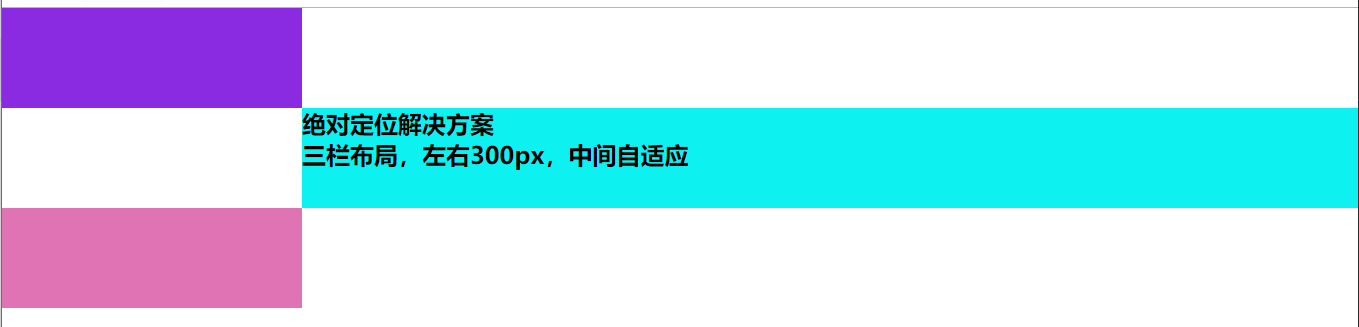
三、flex解决方案
代码:
<!DOCTYPE html>
<html lang="en">
<head>
<meta charset="UTF-8">
<meta name="viewport" content="width=device-width, initial-scale=1.0">
<meta http-equiv="X-UA-Compatible" content="ie=edge">
<title>Document</title>
<style type="text/css">
* {
margin: 0;
padding: 0;
}
/* 将容器设置为flex布局 */
.container {
display: flex;
min-height: 100px;
}
.left {
300px;
background: blueviolet;
}
/*中间自适应的原理,让flex=1*/
.center {
flex: 1;
background: rgb(14, 241, 241);
}
.right {
300px;
background: rgb(224, 115, 179);
}
</style>
</head>
<body>
<div class="container">
<div class="left"></div>
<div class="center">
<h2>flex布局方案</h2>
<h2>三栏布局,左右300px,中间自适应</h2>
</div>
<div class="right"></div>
</div>
</body>
</html>

四、表格布局解决方案
代码:
<!DOCTYPE html>
<html lang="en">
<head>
<meta charset="UTF-8">
<meta name="viewport" content="width=device-width, initial-scale=1.0">
<meta http-equiv="X-UA-Compatible" content="ie=edge">
<title>Document</title>
<style type="text/css">
* {
margin: 0;
padding: 0;
}
/* 将容器设置为table布局 */
.container {
display: table;
min-height: 100px;
100%;
}
.container>div {
display: table-cell;
}
.left {
300px;
background: blueviolet;
}
.center {
background: rgb(14, 241, 241);
}
.right {
300px;
background: rgb(224, 115, 179);
}
</style>
</head>
<body>
<div class="container">
<div class="left"></div>
<div class="center">
<h2>表格布局解决方案</h2>
<h2>三栏布局,左右300px,中间自适应</h2>
</div>
<div class="right"></div>
</div>
</body>
</html>

五、网格布局解决方案
代码:
<!DOCTYPE html>
<html lang="en">
<head>
<meta charset="UTF-8">
<meta name="viewport" content="width=device-width, initial-scale=1.0">
<meta http-equiv="X-UA-Compatible" content="ie=edge">
<title>Document</title>
<style type="text/css">
* {
margin: 0;
padding: 0;
}
/* 将容器声明为网格布局 网格有行有列
这里设置行高为100px,设为3列,左右侧300px,中间自适应
*/
.container {
display: grid;
min-height: 100px;
100%;
grid-template-columns: 300px auto 300px;
}
.left {
background: blueviolet;
}
.center {
background: rgb(14, 241, 241);
}
.right {
background: rgb(224, 115, 179);
}
</style>
</head>
<body>
<div class="container">
<div class="left"></div>
<div class="center">
<h2>网格布局解决方案</h2>
<h2>三栏布局,左右300px,中间自适应</h2>
</div>
<div class="right"></div>
</div>
</body>
</html>
